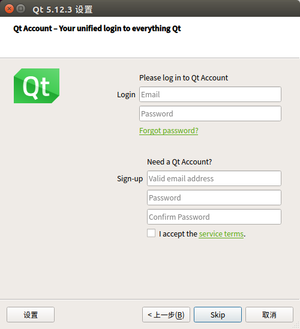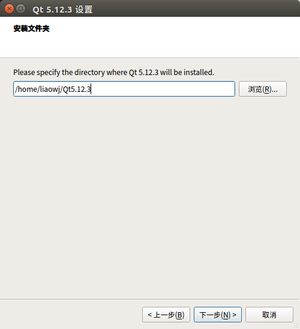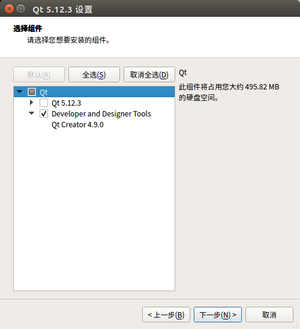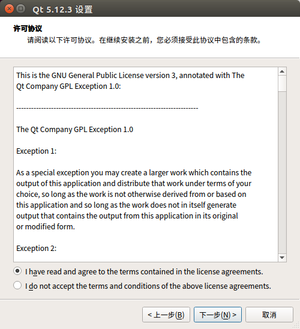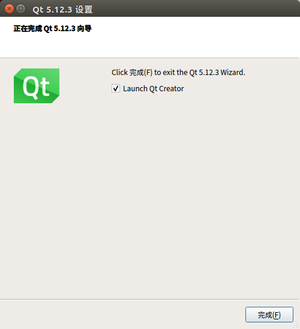“模板:Yocto qt”的版本间的差异
来自ARM Wiki
Tangdapeng(讨论 | 贡献) (→安装qtcreat) |
Tangdapeng(讨论 | 贡献) (→安装qtcreat) |
||
| 第13行: | 第13行: | ||
./qt-opensource-linux-x64-5.12.3.run | ./qt-opensource-linux-x64-5.12.3.run | ||
</syntaxhighlight> | </syntaxhighlight> | ||
| − | :*欢迎界面>> | + | :*欢迎界面>> 登录界面 >>设置Qt >>设置安装路径 >>选择组件 >>同意许可协议 >>开始安装 >>安装完成 |
| − | :* | + | :*登录界面,如无skip选项请先断开网络连接再打开安装程序 |
[[文件:qt安装01.png|frameless|跳过登录]][[文件:qt安装02.png|frameless|选择安装路径]][[文件:qt安装03.png|frameless|选择组件]][[文件:qt安装04.png|frameless|同意许可协议]][[文件:qt安装05.png|frameless|安装完成]] | [[文件:qt安装01.png|frameless|跳过登录]][[文件:qt安装02.png|frameless|选择安装路径]][[文件:qt安装03.png|frameless|选择组件]][[文件:qt安装04.png|frameless|同意许可协议]][[文件:qt安装05.png|frameless|安装完成]] | ||
2020年6月17日 (三) 10:01的版本
QT 开发环境的搭建
SDK安装
- 下载工具链“fsl-imx-xwayland-glibc-x86_64-imx-image-full-aarch64-toolchain-4.19-warrior.sh”下载地址
- 根据上文安装SDKimx8SDK安装方法
- 下载工具链“fsl-imx-xwayland-glibc-x86_64-imx-image-full-aarch64-toolchain-4.19-warrior.sh”下载地址
安装qtcreat
- 下载安装包qt官网下载链接
wget http://download.qt.io/archive/qt/5.12/5.12.3/qt-opensource-linux-x64-5.12.3.run
- 运行安装程序
chmod +x qt-opensource-linux-x64-5.12.3.run
./qt-opensource-linux-x64-5.12.3.run
:*欢迎界面>> 登录界面 >>设置Qt >>设置安装路径 >>选择组件 >>同意许可协议 >>开始安装 >>安装完成
- 登录界面,如无skip选项请先断开网络连接再打开安装程序
配置qtcreat
- 修改qtcreat.sh启动脚本,在开头加上如下命令
. /opt/fsl-imx-xwayland/4.19-warrior/environment-setup-aarch64-poky-linux
- 运行 QT creator,在 Qt 运行界面下,菜单栏点击 “Tools –> Options –> Build&Run”,进行相关配置。
a.设置 “Compiler” :
- 点击 Add -> GCC -> gcc ,添加一个 gcc,Compiler path 一栏填写 :
/opt/fsl-imx-xwayland/4.19-warrior/sysroots/x86_64-pokysdk-linux/usr/bin/aarch64-poky-linux/aarch64-poky-linux-gcc
- 点击 Add -> GCC -> g++ ,添加一个 g++,Compiler path 一栏填写 :
/opt/fsl-imx-xwayland/4.19-warrior/sysroots/x86_64-pokysdk-linux/usr/bin/aarch64-poky-linux/aarch64-poky-linux-g++
b.设置 “QT Versions” :
- 点击 Add ,点击 Browser,选择 qmake location 为:
/opt/fsl-imx-xwayland/4.19-warrior/sysroots/x86_64-pokysdk-linux/usr/bin/qmake
- 确认aplay
c.设置 “Debuggers”:
- 添加一个“ Manual” ,点击 Add,点击 Browser,Path 为 :
/opt/fsl-imx-xwayland/4.19-warrior/sysroots/x86_64-pokysdk-linux/usr/bin/aarch64-poky-linux/aarch64-poky-linux-gdb
d.设置“ Kit”
- 添加一个“ Manual” ,点击 Add,点击 Browser,选择 Sysroot 为:/opt/fsl-imx-xwayland/4.19-warrior/sysroots/aarch64-poky-linux
- Compiler 一栏,选择配置好的 gcc 和 g++
- Debugger 一栏,选择配置好的 gdb
- 然后点击 apply
示例程序
a.进入 qtcreator 的安装目录,在终端上手动打开 qtcreator。
sh qtcreator.sh
b.点击 “New Project”,选择 “Application”,“Qt Widgets Application”,然后此次填写好项目名称,项目位置后,在出现的“Kits”一栏,注意勾选上刚刚创建的 “imx8m-qt5-kit”
c.创建完毕后,点击“Build”,“Build Project xxx”后,将会生成可执行程序
d.将生成的程序拷贝到开发板中运行
./yoctotest